Сьогодні компанія Apple запустила нову підписку Apple News+, представивши iOS 12.2. Нова пропозиція контент-сервісу надає користувачам доступ до понад 300 журналів і публікацій.
Ми розглянемо деякі основи налаштування цієї нової підписки, а також виділимо обхідні шляхи та інші поради, які допоможуть вам подолати деякі початкові проблеми, якщо такі є. Ми також додали розділ, присвячений інформації для наявних передплатників Texture.
Пов'язані:
- Основна інформація про Showtime: Apple анонсує Apple TV+ та багато іншого!
- Як використовувати Apple News в macOS Mojave
- Apple News+ має нову чудову функцію — ось як її використовувати на iPhone, iPad та Mac
Зміст
- Як підписатися на Apple News+ на своєму iPhone або iPad
- Деякі користувачі відчувають проблеми з налаштуванням служби Apple News+
- Не вдається отримати Apple News+ на пристрої?
- Застряг у циклі закупівлі на екрані налаштування Apple News +
- Завантажені журнали відсутні в розділі «Мої журнали» в Apple News+
- Не вдається налаштувати Apple News+ і Family Sharing
- Як я можу видалити завантажені журнали в Apple News+?
- Не можете отримати доступ до Apple News+ на іншому пристрої Apple?
- Як скасувати підписку на Apple News+ на вашому iPhone
- Apple News+ продовжує зависати на iOS після iOS 12.2
- Як користуватися Apple News+ на MacBook
- Реєстрація в Apple News+
-
Використання Apple News+ на вашому Mac
- «Домашній» екран Apple News+
- Перегляд категорій в Apple News+
- Читання журналу
- Завантаження журналу для офлайн-читання на MacBook
- А як щодо газет та цифрової підписки?
- Перегляд моїх журналів на MacBook
- Як скасувати підписку на Apple News+ на вашому Mac
- Програма Apple News виходить з ладу або не відповідає після останнього оновлення macOS
- Що станеться з моєю підпискою на Texture?
-
У підсумку
- Схожі повідомлення:
Як підписатися на Apple News+ на своєму iPhone або iPad
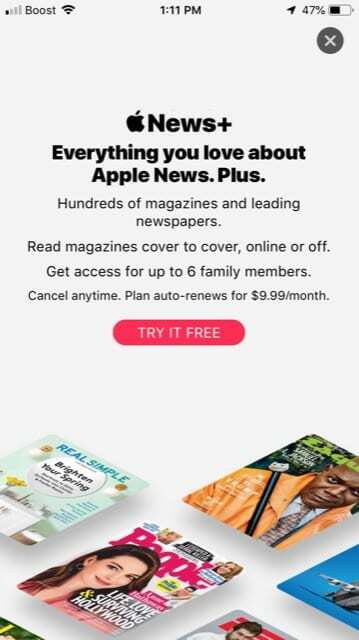
Після оновлення iPhone або iPad до iOS 12.2:
- Запустіть програму Apple News App
- Торкніться вкладки «Новини+» унизу екрана
- Натисніть «Спробувати безкоштовно», щоб розпочати послугу підписки.
- Введіть облікові дані Apple ID або підтвердьте за допомогою FaceID.
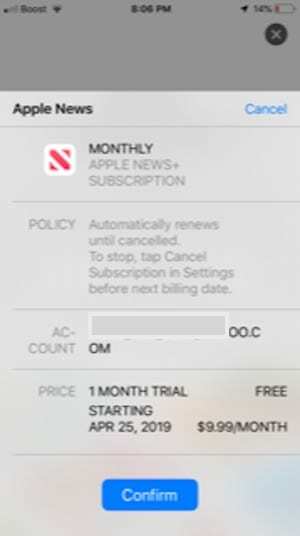
Підтвердьте реєстрацію для Apple News plus. 
Apple News + зависає на екрані покупки - Ви побачите повідомлення «Придбання…».
- Після підтвердження транзакції ви отримаєте електронний лист від Apple
- Ви готові почати користуватися новою службою Apple News+
Деякі користувачі відчувають проблеми з налаштуванням служби Apple News+
Кілька користувачів повідомили про проблеми під час спроби отримати доступ до Apple News+ і налаштувати її.
Деякі користувачі змогли зареєструватися в службі Apple News+ лише для того, щоб побачити повідомлення про те, що вони підписалися. З якоїсь причини вони не можуть отримати доступ до вмісту на своїх пристроях Apple.

Інші користувачі успішно зареєструвалися в Apple News+, але потім вони знову повертаються на сторінку «Спробувати безкоштовно».
У цій статті наведено деякі поради та обхідні шляхи для вирішення деяких із цих проблем, пов’язаних із службою Apple News +.
Ми протестували послугу передплати без проблем. Єдиною проблемою, яку ми виявили під час тестування, був цикл «Покупка…» на iPhone, який ми обговорювали нижче.
Перш ніж вивчити поради та обхідні шляхи, ми пропонуємо це ви перезавантажуєте свій iPhone або iPad після успішної інсталяції iOS 12.2
Не вдається отримати Apple News+ на пристрої?
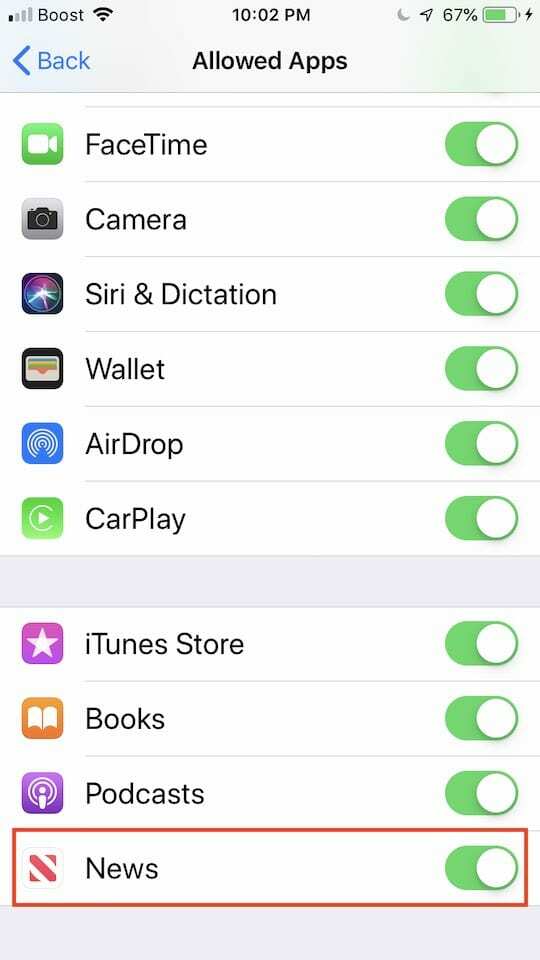
Ось кілька загальних порад, які можуть бути корисними, якщо у вас виникли проблеми з доступом та налаштуванням підписки News+ на вашому iPhone або iPad
- Перезавантажте свій iPhone або iPad.
- Переконайтеся, що ви не за VPN. Вимкніть усі використовуються VPN-сервіси на вашому iPhone або iPad, а потім спробуйте.
- Спробуйте іншу мережу Wi-Fi або вимкніть Wi-Fi і просто скористайтеся стільниковим зв’язком, а потім перевірте, чи працює він.
- Вийдіть зі свого Apple ID, перезавантажте пристрій і знову ввійдіть, а потім спробуйте підписатися на службу Apple News +.
- Торкніться Налаштування>Час екрана>Обмеження вмісту та конфіденційності>Дозволені програми – переконайтеся, що тут увімкнено програму Новини. (Якщо під час спроби зареєструватися ви бачите помилки, пов’язані з обмеженнями)
- Якщо все не вдалося, видаліть програму Apple News зі свого пристрою та повторно встановіть її з AppStore, а потім повторіть спробу.
Застряг у циклі закупівлі на екрані налаштування Apple News +
Для деяких користувачів (включаючи нас) процес просто зависає на екрані «Покупка…».

Якщо ви застрягли на цьому екрані, вийдіть із програми, а потім перезапустіть програму Apple News, торкніться Новини + Вкладка в середині екрана, і ви зможете отримати доступ до вмісту News + на своєму iPhone.
Ви також повинні побачити лист від Apple у своїй поштовій скриньці, який підтверджує, що ви підписалися на Apple News+.
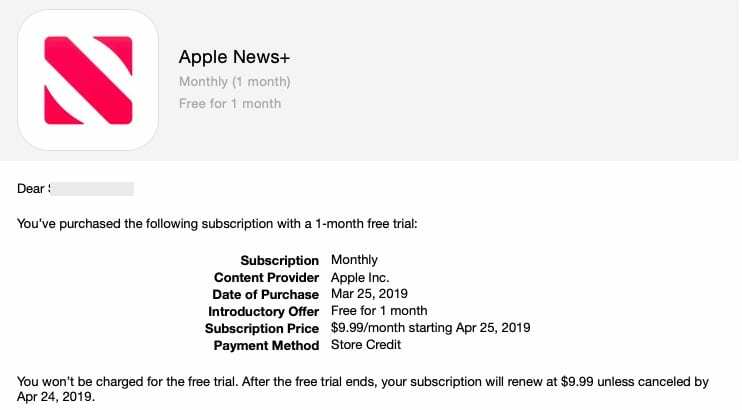
Завантажені журнали відсутні в розділі «Мої журнали» в Apple News+
Це менша проблема, а більше семантична проблема.
Існує велика різниця між завантаженням журналу та переглядом журналу в Apple News +.
Журнали, за якими ви вирішите «підписуватися», відображатимуться лише в розділі «Мій журнал». Ви можете завантажувати журнали, не підписавшись на них, але ці назви не відображатимуться в розділі «Мій журнал».
Відповідно до інструкцій Apple,
"Після вас слідкуйте за журналом, нові випуски журналу автоматично завантажуються на ваш пристрій iOS, якщо ви під’єднані до Wi-Fi і маєте достатньо місця на своєму пристрої. Проблеми не завантажуються автоматично на Mac."
Не вдається налаштувати Apple News+ і Family Sharing
Налаштування функції сімейного спільного доступу для Apple News + також викликало певні труднощі для деяких користувачів.
Вам потрібно переконатися, що ви ввімкнули обмін покупками щоб це спрацювало.
Організатор повинен увімкнути спільний доступ до покупок, щоб учасники могли використовувати News+.
Як я можу видалити завантажені журнали в Apple News+?
Відповідно до вказівок Apple,
«Ви не можете видалити проблему, яку ви завантажили на свій пристрій. Нові випуски журналів, за якими ви читаєте, автоматично завантажуються на ваш пристрій iOS, коли ви під’єднані до Wi-Fi (і маєте достатньо місця).
Автоматично завантажені проблеми видаляються через 30 днів або раніше, якщо обсяг пам’яті обмежений.
Видачі, завантажені вручну, не видаляються, якщо місце для зберігання не обмежено. “
Якщо на вашому пристрої є обмежені можливості зберігання, ви можете переосмислити, перш ніж почати завантажувати кілька журналів вручну на свій iPhone або iPad.
Не можете отримати доступ до Apple News+ на іншому пристрої Apple?
Ми бачили повідомлення про те, що деякі користувачі намагаються отримати вміст Apple News + на всіх своїх пристроях Apple, коли вони підписалися на нього за допомогою одного пристрою.
Якщо ви підписалися за допомогою свого iPhone і не можете отримати доступ до служби на своєму iPad, ви не самотні. Є й інші користувачі, які стикаються з подібною проблемою.
Переконайтеся, що обидва ці пристрої оновлено до iOS 12.2
Ймовірно, це помилка в програмному забезпеченні.
Одним з обхідних шляхів, який, здається, працює для деяких користувачів, є скасуйте підписку за допомогою iPhone, а потім повторіть підписку за допомогою iPad. Коли ви це зробите, ви зможете отримати доступ до Apple News + на iPad, а також на iPhone.
Як скасувати підписку на Apple News+ на вашому iPhone
У розділі вище пропонується скасувати, а потім повторно підписатися на сервіс Apple News +, щоб він працював на іншому пристрої Apple під вашим ідентифікатором Apple.
- Торкніться програми Apple News App, щоб запустити
- Торкніться вкладки «Підписки» у нижньому правому куті екрана
- Прокрутіть до кінця вниз і натисніть «Керувати підписками»
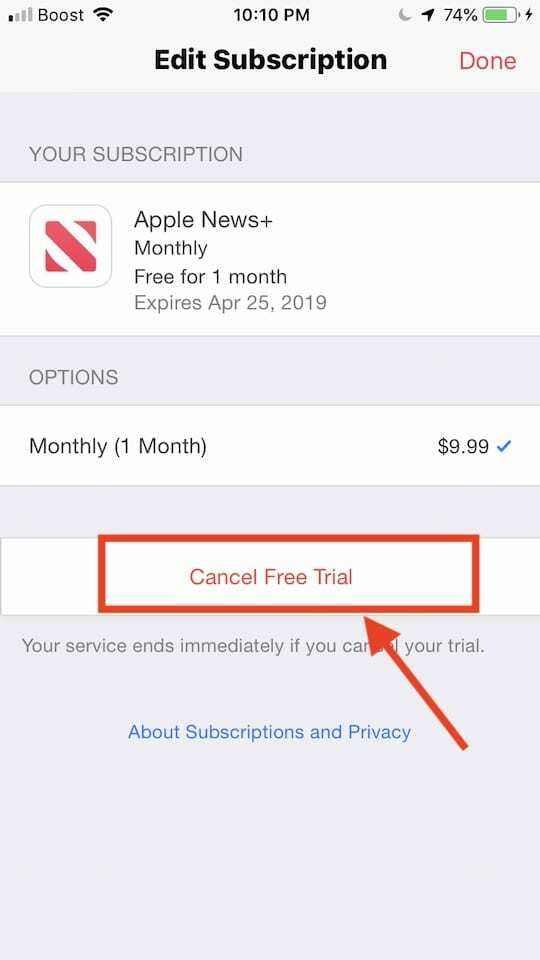
Скасуйте підписку на Apple News plus через керування підписками. - На наступному екрані натисніть «Скасувати безкоштовну пробну версію» та виберіть підтвердити
Це скасує вашу безкоштовну підписку на Apple News+.
Apple News+ продовжує зависати на iOS після iOS 12.2
У деяких користувачів сьогодні вранці виникли проблеми з Apple News. Здається, програма несподівано аварійно завершує роботу. Ми не бачили цієї проблеми вчора, коли була випущена нова iOS 12.2. Схоже, це проблема на серверах Apple, і, сподіваюся, вони вивчають її.
Тим часом переконайтеся, що у вас є перезавантажив ваш iPhone або iPad після iOS 12.2 оновлення, щоб зменшити ймовірність збою програм.
Інший обхідний шлях вирішення проблеми збою, про який повідомляють деякі користувачі, полягає в тому, щоб виконати ці кроки послідовно.
- Запустіть програму Новини
- Негайно торкніться вкладки «Новини +» у нижній частині екрана
- Нехай ця сторінка завантажиться
- Далі торкніться вкладки «Сьогодні», і програма не завершує роботу
Безумовно, дивний обхідний шлях, і ми цього не перевіряли. Спробуйте і подивіться, чи працює він для вас. Ми думаємо, що проблема на серверах Apple, і вони дуже скоро вирішать цю проблему.
Як користуватися Apple News+ на MacBook
Під час анонсу Apple витратила досить багато часу на перегляд Apple News+ на iPhone та iPad. Але це не дуже вникало в платформу на macOS.
Нічого страшного. Ми тут, щоб допомогти з усім, що вам потрібно знати про використання Apple News+ на вашому Mac.
Реєстрація в Apple News+
Примітка: Перш ніж ви зможете зареєструватися в Apple News+, вам потрібно переконатися, що у вашій системі встановлено macOS 10.14.4. Попередні версії програми Apple News не підтримують News+.
- Відкрийте Apple News на своєму Mac.
- Знайдіть категорію Новини+ на бічній панелі. Натисніть на нього.
- Ви повинні побачити банер або пропозицію підписки на сторінці News+, якщо ви ще не підписалися. Натисніть на нього та дотримуйтесь інструкцій.
Майте на увазі, що Apple пропонує повну місячну безкоштовну пробну версію для всіх користувачів iOS і macOS. Для кожного облікового запису є лише одна пробна версія, але Apple News+ працюватиме на всіх ваших пристроях.
Використання Apple News+ на вашому Mac
Apple News+ — це додаткова функція рідної програми Apple News. Як ви могли очікувати, ви отримаєте доступ до додаткового вмісту за допомогою цієї програми.
У macOS та iOS тепер є додаткова категорія або вкладка News+, яка переведе користувачів на домашню сторінку Apple News+. Якщо ви не підписалися, ця вкладка лише заохочує вас зареєструватися.
«Домашній» екран Apple News+
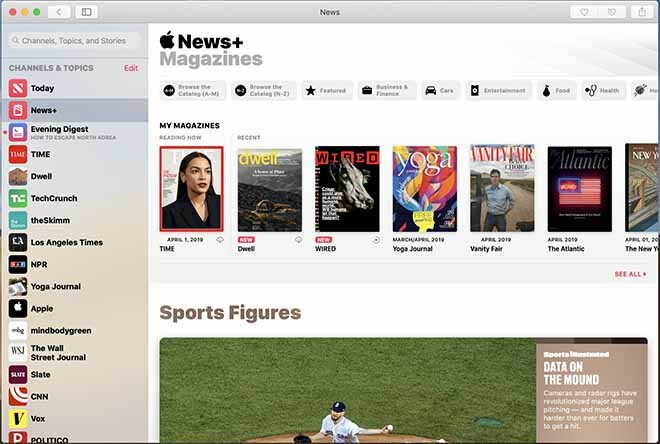
Коли ви вперше перейдете на сторінку Apple News+ у стандартній програмі, ви побачите екран, подібний до того, що доступно на iOS.
Угорі буде добірка категорій і область Мої журнали, але до цих двох ми поговоримо пізніше.
Прокрутивши вниз, ви побачите домашні вибрані людьми, а також вміст із різних розділів. На момент написання статті існували розділ про батьківство, фінансовий розділ і розділ, присвячений The Wall Street Journal.
Перегляд категорій в Apple News+
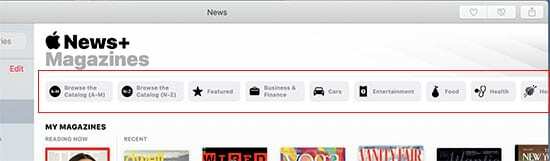
Поверніться вгору головного екрана Apple News+. Ви побачите ці маленькі блоки, розбиті за категоріями. Окрім кураторства домашньої сторінки, ці блоки в основному дають змогу знайти журнали, за якими ви зможете стежити.
Просто натисніть будь-яку конкретну категорію — від новин і політики до стилю та краси.
Ви також можете натиснути одну з кнопок «Огляд категорій», щоб переглянути всі доступні журнали в алфавітному порядку. Також є вкладка «Рекомендовані», яка рекомендує деякі з власних варіантів Apple.
Читання журналу
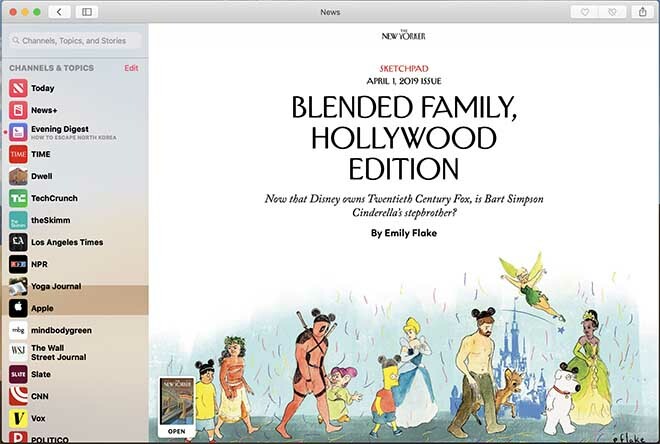
Для початку все, що вам потрібно зробити, це натиснути на журнал, щоб почати його читати. Деякі журнали матимуть ексклюзивне форматування Apple News, а інші — прості документи у форматі PDF.
Журнали, відформатовані Apple News, надзвичайно прості для навігації в macOS, тому ми утримуватимемося від надто поглибленого вивчення. Ви можете гортати їх або прокручувати вниз від обкладинки, щоб побачити зміст.
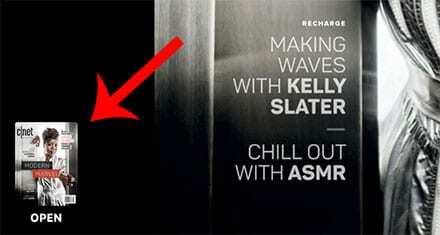
Однак у журналах PDF ви не знайдете багато варіантів навігації, окрім можливості перегортання вперед або назад за допомогою трекпада. У кутку PDF-файлу ви повинні побачити невелику версію обкладинки, яка, однак, відкриватиме розширений вигляд для кожної сторінки.
Завантаження журналу для офлайн-читання на MacBook

Ви, напевно, помітите, що біля більшості журналів у розділі Apple News+ є невелика піктограма завантаження хмари. Просто натисніть на будь-який із цих значків, і цей конкретний номер журналу буде завантажено на ваш пристрій для читання в автономному режимі.
А як щодо газет та цифрової підписки?
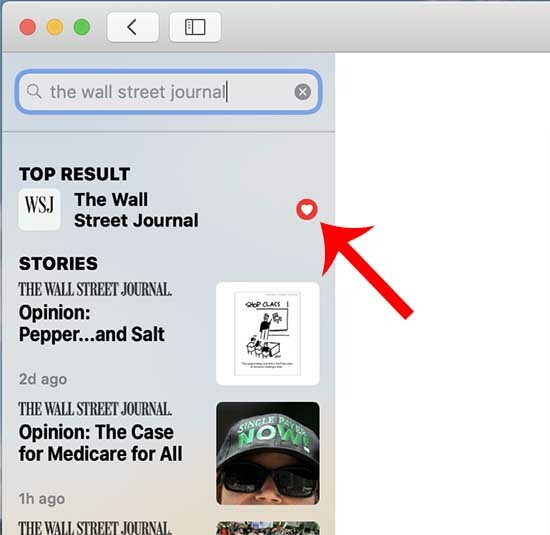
Якщо ви проводите час у розділі Apple News+, ви можете виявити, що в категоріях угорі не вистачає кількох речей.
А саме, в інтерфейсі Apple News+ ви не знайдете газет на кшталт Wall Street Journal або цифрових підписок на кшталт theSkimm. Натомість вам потрібно буде вручну шукати ці публікації та видання за допомогою панелі пошуку.
З підпискою на Apple News+ ви матимете доступ до них. Але навіть якщо ви їх «почуєте», вони не з’являться в розділі Apple News+. Просто щось потрібно пам’ятати.
Перегляд моїх журналів на MacBook
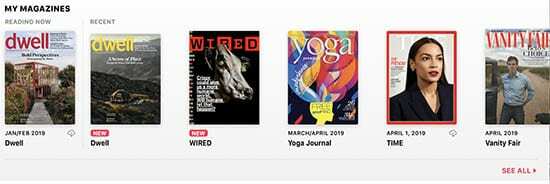
Ми зберегли розділ «Мій журнал» наостанок, тому що він, на жаль, найбільш заплутаний.
Перший журнал, який з’являється під заголовком Reading Now, є лише останнім журналом, який ви відкривали в Apple News+. Це досить просто.
Але в журналах у підзаголовку «Останні» ви побачите дві речі: журнали, за якими ви активно стежите, і журнали, які ви нещодавно читали.
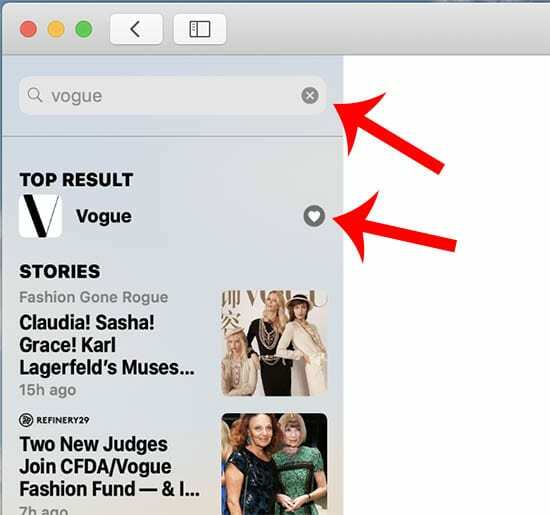
Щоб офіційно підписатися на журнал, ви шукаєте цей журнал за допомогою рядка пошуку. Просто натисніть значок серця біля публікації. Щоб скасувати підписку, зніміть прапорець значка серця. Схоже, немає способу додавати або видаляти журнали до та з Моїх журналів за допомогою інтерфейсу Apple News+ (включаючи вкладки категорій).
Крім того, ви іноді побачите журнали, які ви нещодавно читали, але не читали, з’являються в розділі «Останні». Вони зникнуть, що бентежить.
Простіше кажучи, на даний момент не зовсім зрозуміло, як працює розділ Мої журнали. Але ймовірно, що Apple виправить або принаймні прояснить у майбутньому.
Звичайно, Apple може вирішити це питання, коли користувачі надсилають відгуки. Тож продовжуйте і робіть це, якщо відчуваєте бажання.
Як скасувати підписку на Apple News+ на вашому Mac
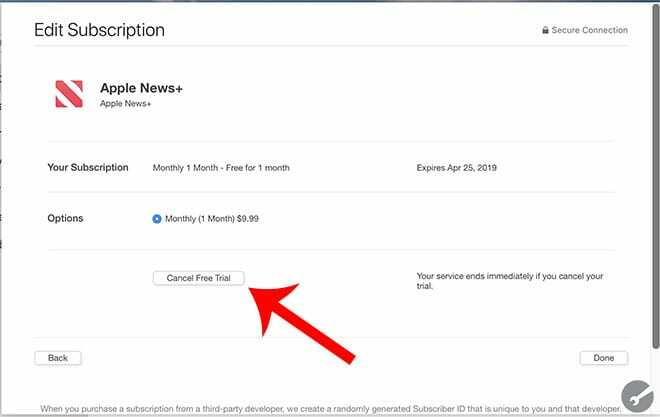
Коли приходить час деактивувати Apple News+, процес (на щастя) досить простий.
- Відкривши Apple News+, натисніть піктограму «Файл» у верхньому рядку меню
- Знайдіть і виберіть Керування підписками.
- Це відкриє меню підписки на Mac App Store.
- Натисніть Редагувати біля значка Apple News+.
- Нарешті, ви захочете натиснути Скасувати безкоштовну пробну версію або Скасувати підписку.
Пам’ятайте, що ви можете утриматися від скасування одномісячної безкоштовної пробної версії до її завершення. Як тільки ви натиснете Скасувати безкоштовну пробну версію, ваша пробна версія закінчиться (вона не припиниться протягом періоду автоматичного поновлення).
Через це, можливо, варто налаштування події в календарі щоб нагадати вам про скасування безпосередньо перед тим, як термін його дії закінчиться.
Програма Apple News виходить з ладу або не відповідає після останнього оновлення macOS
Після оновлення до останньої версії macOS Mojave деякі користувачі виявляють, що додаток Apple News App продовжує зависати на своєму MacBook. Це трапляється з деякими користувачами, коли вони вивчають деякі публікації в Apple News +. Якщо це відбувається на вашому MacBook, переконайтеся, що у вас є достатня пам’ять на вашому MacBook, перш ніж почати завантажувати велику кількість журналів з магазину для читання в автономному режимі тощо.
Якщо на вашому Mac є достатня пам’ять і проблема все ще виникає, спробуйте скинути параметр «com.apple.news‘ файл. Виконайте наведені нижче дії, щоб скинути цей файл контейнера.
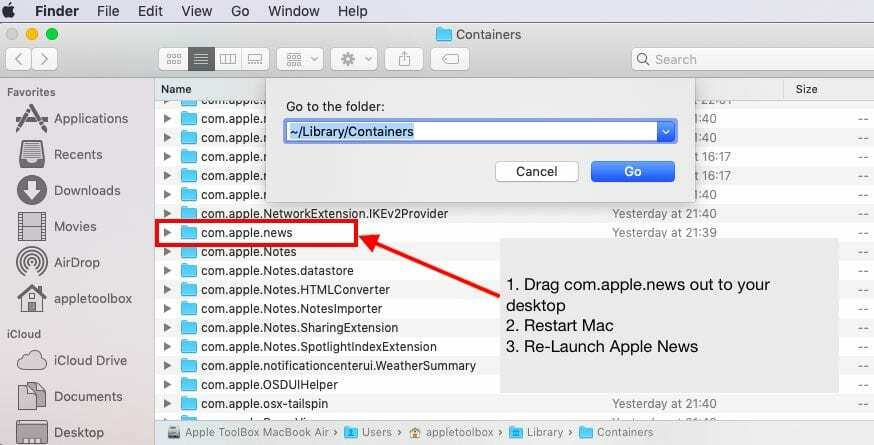
- Відкрийте програму Finder на своєму MacBook
- Натисніть «Перейти», а потім «Перейти до папки».
- Введіть ~/Library/Containers, як показано тут
- Знайдіть файл com.apple.news у папці контейнери
- Перетягніть його на робочий стіл
- Перезавантажте свій MacBook, а потім запустіть Apple News
Якщо новини Apple працюють без проблем після наведених вище кроків, ви можете видалити старий файл com.apple.news до кошика.
Коротка підказка щодо iOS 12.2 для Apple Pay
Оновлення до iOS 12.2 на мить вимикає Apple Pay для деяких користувачів. Ваші картки зникають із повідомленням про помилку. Якщо ви зіткнулися з цією проблемою, вам потрібно буде вимкнути готівку Apple Pay, а потім перезавантажити iPhone. Здається, що обхідний шлях працює для кількох користувачів.
Що станеться з моєю підпискою на Texture?
Apple і Texture спільно оголосили, що вони закриють Texture 28 травня 2019 року. Це оголошення з’явилася після випуску Apple нової служби підписки Apple + News.
Поточним підписникам Texture буде запропоновано одномісячну безкоштовну пробну версію Apple News+, щоб зробити стрибок після того, як Apple закриє додаток Texture.
Це також означає, що якщо ви були користувачем Android, який використовував додаток Texture, вам не пощастило! Ви можете скористатися новою підпискою Apple + News лише на пристрої iOS або комп’ютері macOS.
У підсумку
Сьогодні запустили нову послугу передплати. Багато користувачів можуть одночасно намагатися зареєструватися в службі, що призводить до деяких з цих проблем. Ви можете почекати день або близько того, а потім спробуйте ще раз і подивіться, чи пощастить вам більше. Apple дуже чуйно реагує на подібні проблеми з реєстрацією. Якщо це проблема, яка впливає на велику кількість користувачів, ми впевнені, що вони випустять наступну версію iOS з виправленням помилок.
Підтримка Apple — це чудовий ресурс, і ви можете звернутися до них і попросити їх допомоги, коли зіткнулися з проблемами, пов’язаними зі службою підписки на Новини +.
Будь ласка, повідомте нам про це в коментарях нижче, якщо у вас виникли запитання

Одержимий технологіями з самого початку появи A/UX на Apple, Судз (США) відповідає за редакційне керівництво AppleToolBox. Він базується в Лос-Анджелесі, Каліфорнія.
Sudz спеціалізується на висвітленні всього macOS, переглянувши десятки розробок OS X і macOS протягом багатьох років.
У минулому житті Судз працював, допомагаючи компаніям зі списку Fortune 100 з їхніми технологіями та прагненнями до трансформації бізнесу.